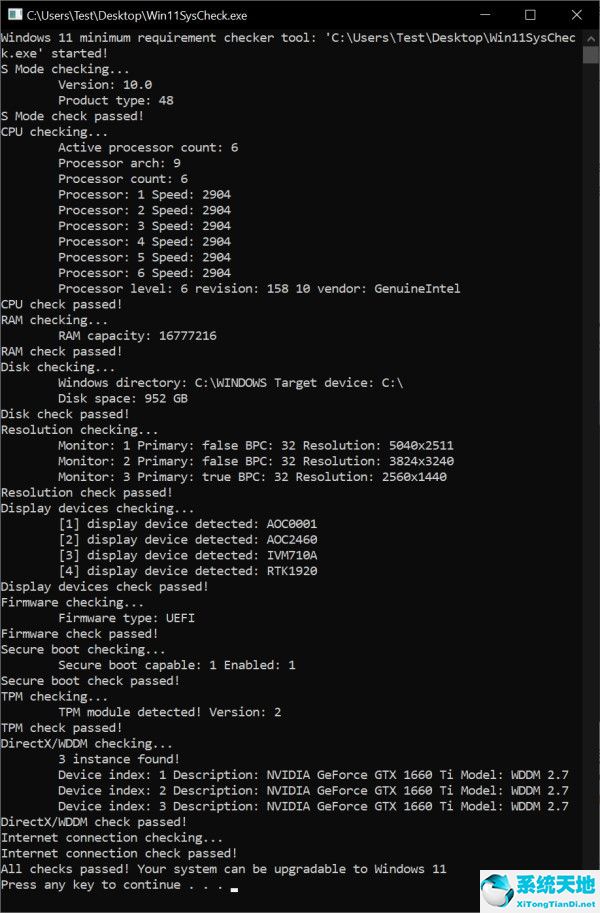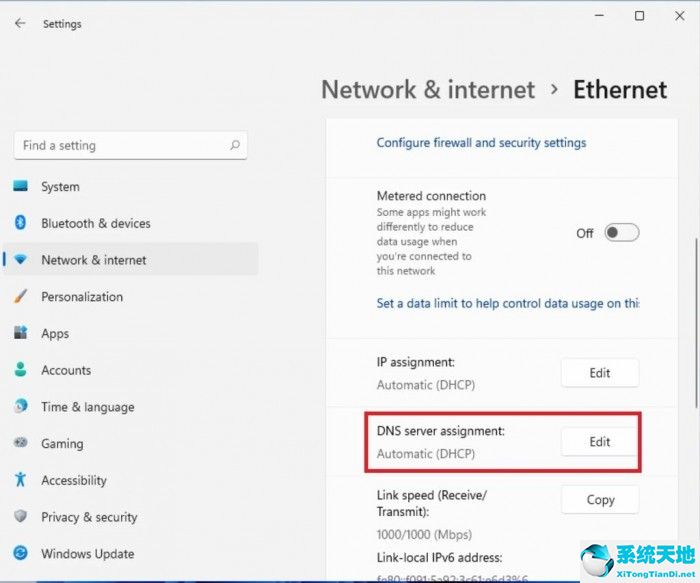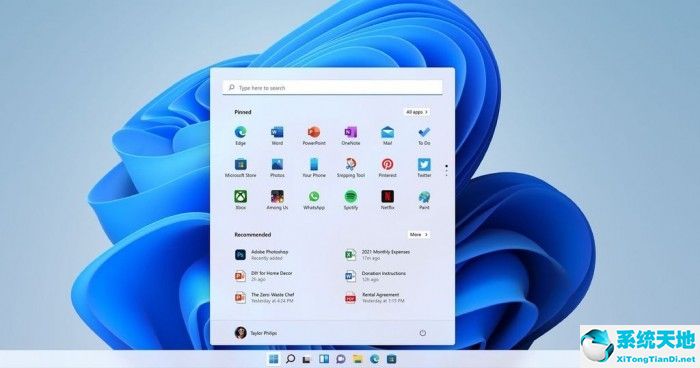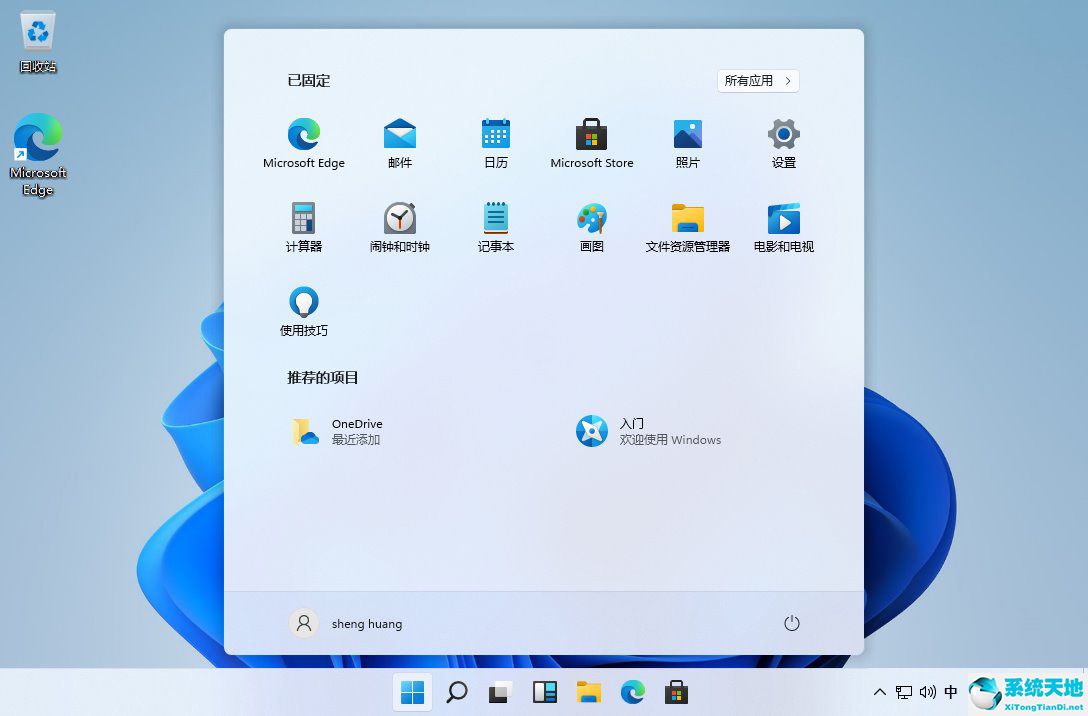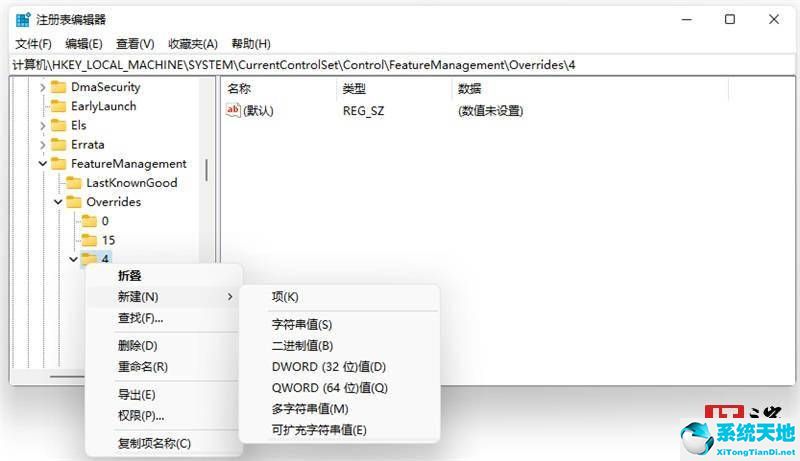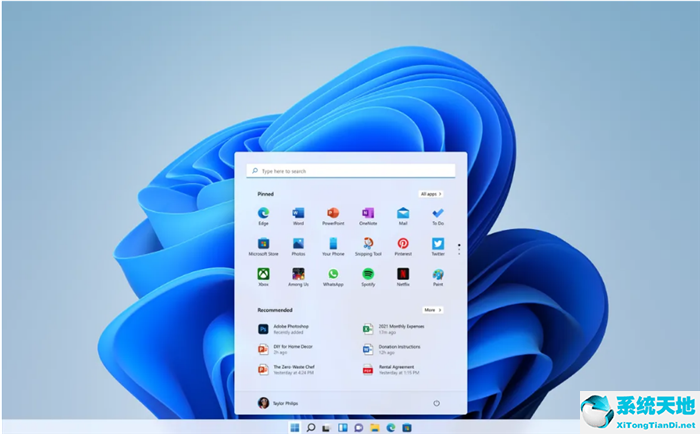Win10搜索最新GeForce驱动程序时遇到错误必须关闭处理教程(nvidia手动搜索驱动程序怎么填(geforce搜索不到优化游戏怎么办))
Win10搜索最新GeForce驱动程序时遇到错误必须关闭处理教程, 1.点击左下角开始菜单旁边的搜索框,在搜索框中进入控制面板,然后点击打开系统最佳匹配的控制面板应用;
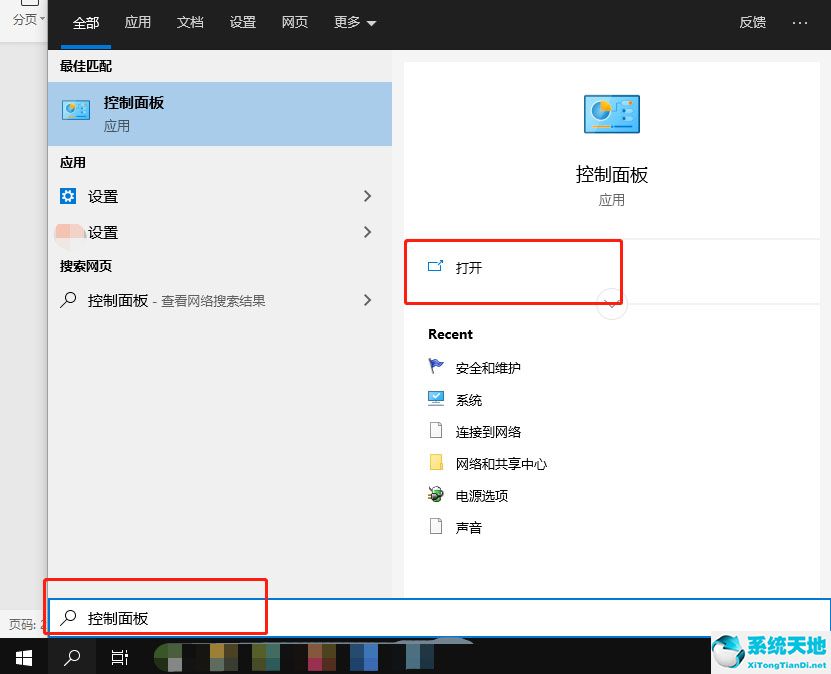
2.还有一种打开控制面板的方法,就是直接按Win R组合键,然后在打开的运行窗口中输入控制命令,按OK或enter,也可以直接打开控制面板。在所有控制面板项目窗口中,
切换到大图标查看模式,然后点击Windows Defender防火墙;
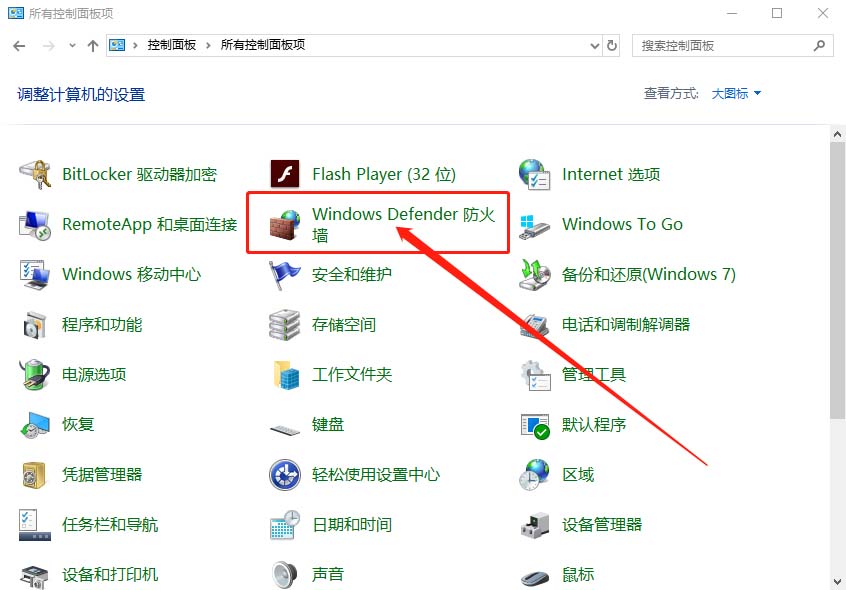
3.路径:控制面板-所有控制面板项-WindowsDefender防火墙,然后在WindowsDefender防火墙窗口中,
单击左侧允许应用程序或功能通过WindowsDefender防火墙;
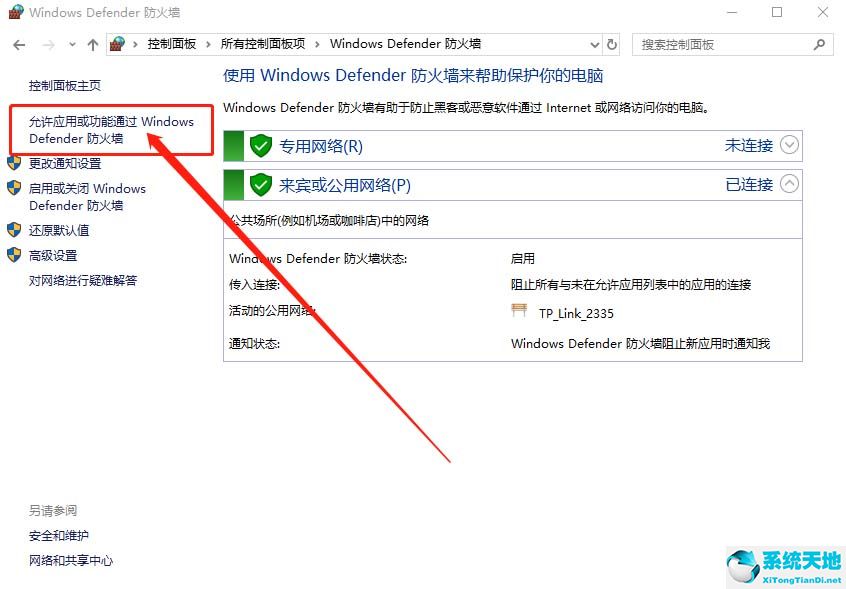
4.路径:控制面板-所有控制面板项目-WindowsDefender防火墙-允许的应用程序,
允许应用程序通过Windows Defender防火墙进行通信(要添加、更改或删除允许的应用程序和端口,请单击“更改设置”),单击“更改设置”,然后单击“允许其他应用程序”。
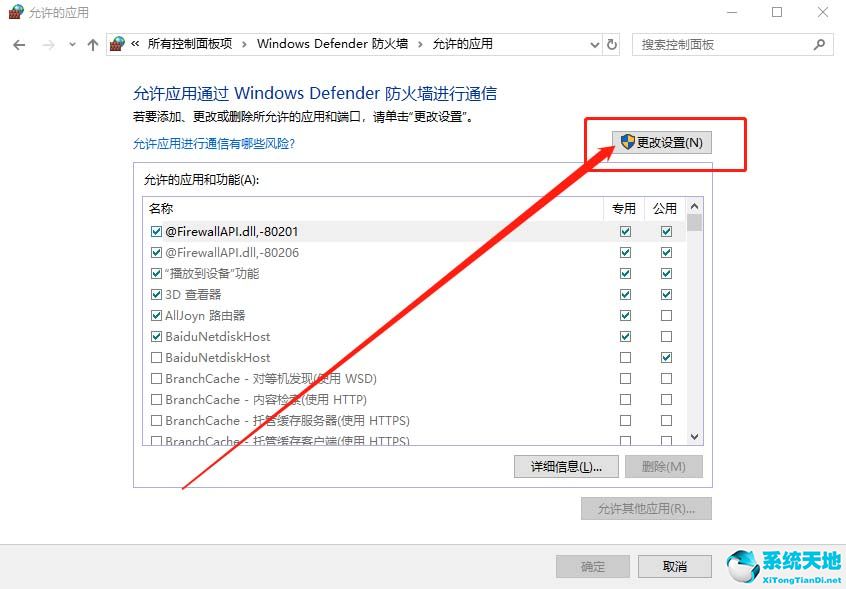
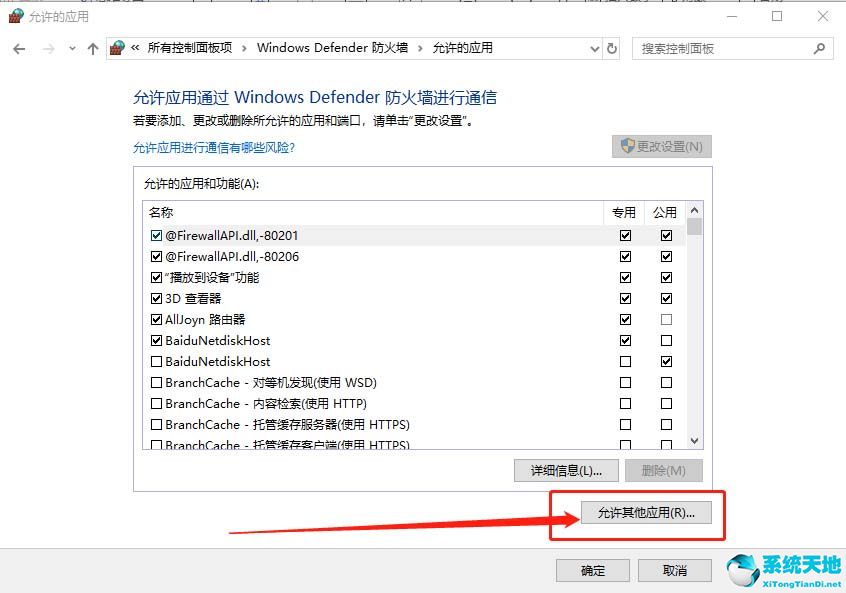
5.选择要添加的程序,或单击“浏览”找到未列出的程序,然后单击“确定”。在程序中选择GeForce Experience,然后点击添加,最后重启电脑。
Win10搜索最新GeForce驱动程序时遇到错误必须关闭处理教程,以上就是本文为您收集整理的Win10搜索最新GeForce驱动程序时遇到错误必须关闭处理教程最新内容,希望能帮到您!更多相关内容欢迎关注。
郑重声明:本文版权归原作者所有,转载文章仅为传播更多信息之目的,如作者信息标记有误,请第一时候联系我们修改或删除,多谢。本文地址:https://www.sjzdingshang.com/post/208448.html